Xerox WorkCentre M118-M118i-18333: Skrócona instrukcja konfiguracji skanowania i wysy ł ania wiadomo ś ci e-mail
Skrócona instrukcja konfiguracji skanowania i wysy ł ania wiadomo ś ci e-mail: Xerox WorkCentre M118-M118i-18333
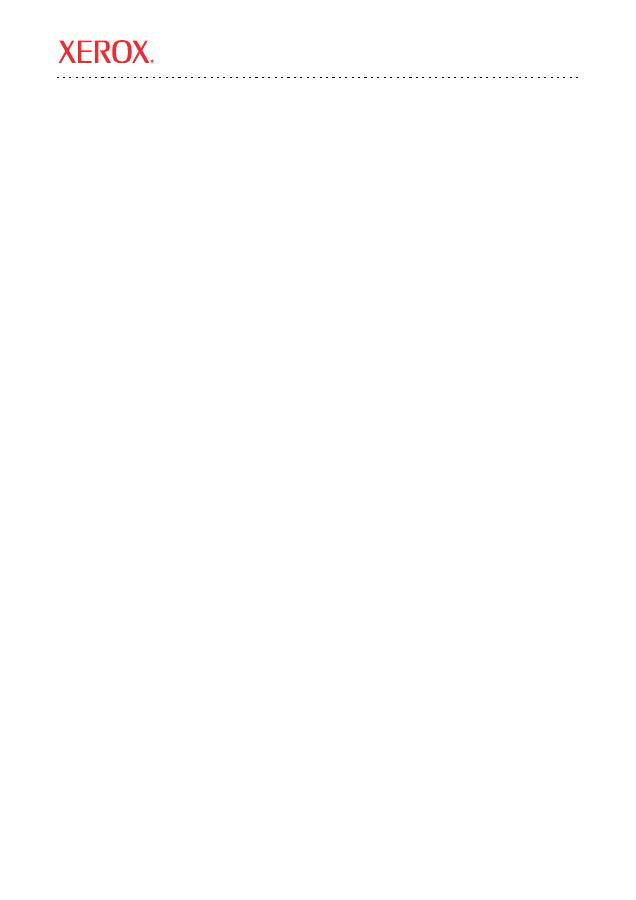
Xerox WorkCentre
®
M118i
Copyright © 2004, 2005 Xerox Corporation. Wszelkie prawa zastrze
ż
one
49
Ta instrukcja zawiera instrukcje niezb
ę
dne do konfiguracji funkcji skanowania i wysy
ł
ania wiadomo
ś
ci e-mail
urz
ą
dzenia Xerox WorkCentre M118i. Opisano tu nast
ę
puj
ą
ce procedury:
■
W
łą
czanie funkcji skanowania i wysy
ł
ania wiadomo
ś
ci e-mail
strona 3
■
Konfiguracja funkcji skanowania i wysy
ł
ania wiadomo
ś
ci e-mail
strona 3
■
Sprawdzanie funkcji skanowania i wysy
ł
ania wiadomo
ś
ci e-mail
strona 5
■
Skanowanie i wysy
ł
anie wiadomo
ś
ci e-mail – usuwanie problemów
strona 5
Patrz równie
ź
:
System Administrator Guide
(Podr
ę
cznik administratora systemu): przedstawiono w nim szczegó
ł
owe
informacje na temat konfiguracji e-mail.
Podr
ę
cznik u
ż
ytkownika:
zawiera instrukcje „krok po kroku” dotycz
ą
ce wysy
ł
ania wiadomo
ś
ci e-mail.
Skrócona instrukcja konfiguracji skanowania i wysy ł ania wiadomo ś ci e-mail
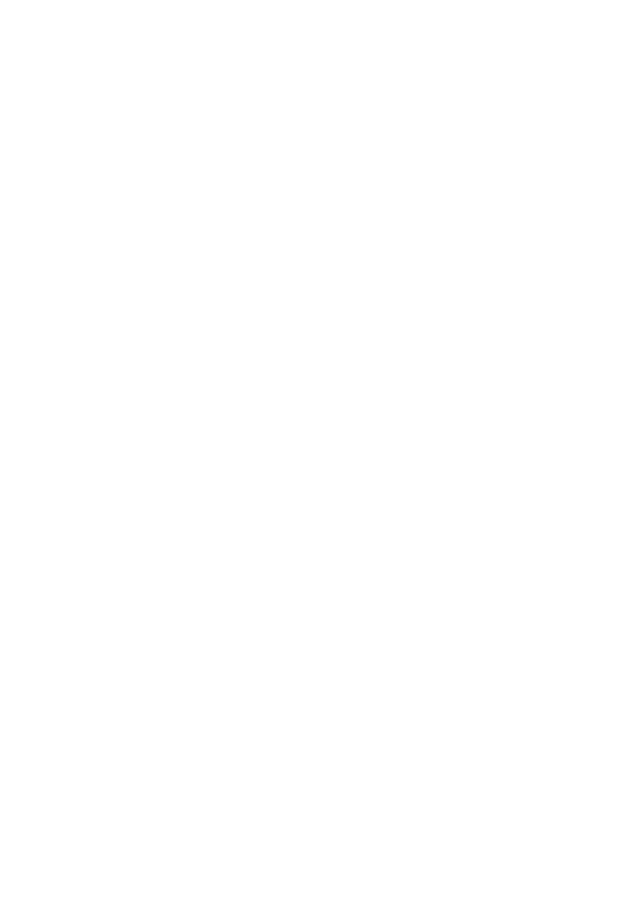
Przed rozpocz
ę
ciem
Xerox WorkCentre M118i
50
Przed rozpocz
ę
ciem
Przed w
łą
czeniem i konfiguracj
ą
funkcji skanowania i wysy
ł
ania wiadomo
ś
ci e-mail:
■
Sprawd
ź
, czy urz
ą
dzenie jest pod
łą
czone do sieci TCP/IP. Aby uzyska
ć
wi
ę
cej informacji, patrz
Skrócona
instrukcja konfiguracji po
łą
cze
ń
sieciowych
.
■
Uzyskaj nast
ę
puj
ą
ce informacje od administratora sieciowego lub dostawcy us
ł
ug internetowych:
Wymagane:
Adres poczty e-mail administratora
Note
Note
Notatka
Wprowad
ź
adres e-mail utworzony dla
urz
ą
dzenia M118i w polu Adres e-mail
administratora. Ten adres poczty
e-mail jest u
ż
ywany w cz
ęś
ci
Od
ka
ż
dej
wiadomo
ś
ci e-mail wysy
ł
anej z urz
ą
dzenia
M118i. Je
ż
eli adres poczty e-mail
urz
ą
dzenia nie zosta
ł
utworzony,
nale
ż
y wpisa
ć
w
ł
asny adres poczty e-mail.
Po utworzeniu adresu e-mail
urz
ą
dzenia nale
ż
y zamieni
ć
adres
e-mail u
ż
ytkownika adresem e-mail
urz
ą
dzenia. Patrz
Konfiguracja funkcji
skanowania i wysy
ł
ania wiadomo
ś
ci
strona 3.
____________________________________________
Adres serwera SMTP
__________ . __________ . __________ . _________
Lokalny adres poczty e-mail do testowania
____________________________________________
Opcjonalnie:
Adres serwera DNS
__________ . __________ . __________ . __________
Adres serwera POP3
__________ . __________ . __________ . __________
Dane logowania do serwera POP3
Nazwa u
ż
ytkownika: ___________________________
Has
ł
o: _______________________________________

W
łą
czanie funkcji skanowania i wysy
ł
ania wiadomo
ś
ci e-mail
Xerox WorkCentre M118i
51
W
łą
czanie funkcji skanowania i wysy
ł
ania
wiadomo
ś
ci e-mail
Aby w
łą
czy
ć
funkcj
ę
skanowanie i wysy
ł
anie wiadomo
ś
ci e-mail:
1.
Na pulpicie sterowania naci
ś
nij przycisk
Logowanie/Wylogowanie
.
2.
Naci
ś
nij przycisk
Wybierz
pod ekranem, aby zaznaczy
ć
Ustawienia systemu
.
a.
Klawiatur
ą
numeryczn
ą
wprowad
ź
Has
ł
o
. Has
ł
o domy
ś
lne to
11111
.
b.
Naci
ś
nij przycisk
Wybierz
, aby zaznaczy
ć
przycisk
Potwierd
ź
.
3.
Zaznacz
Ustaw. drukow.
,
a nast
ę
pnie naci
ś
nij przycisk
Wprowad
ź
.
4.
Klikaj przycisk
Wybierz
, a
ż
na ekranie zostanie wy
ś
wietlone
Opcja oprogramowania
, a nast
ę
pnie
kliknij przycisk
Wprowad
ź
.
5.
Klawiatur
ą
numeryczn
ą
wprowad
ź
has
ł
o opcji oprogramowania dla funkcji skanowania i wysy
ł
ania
wiadomo
ś
ci e-mail, a nast
ę
pnie naci
ś
nij przycisk
Wprowad
ź
. Has
ł
o zosta
ł
o umieszczone na wewn
ę
trznej
ok
ł
adce
Instrukcji skanowania i wysy
ł
ania wiadomo
ś
ci e-mail
.
Notatka
Po wpisaniu hasla pojawi sie gwiazdka (*), która informuje o aktywowaniu w urzadzeniu funkcji
skanowania i wysylania wiadomosci e-mail.
Konfiguracja funkcji skanowania i wysy
ł
ania
wiadomo
ś
ci e-mail
Po w
łą
czeniu funkcji skanowania i wysy
ł
ania wiadomo
ś
ci e-mail nale
ż
y wykona
ć
poni
ż
sze kroki w celu
konfiguracji tej funkcji w danej sieci.
Ustawianie adresu e-mail administratora
1.
Na komputerze uruchom przegl
ą
dark
ę
internetow
ą
.
2.
Wprowad
ź
adres IP urz
ą
dzenia w polu
Adres
przegl
ą
darki (http://xxx.xxx.xxx.xxx).
3.
Kliknij kart
ę
W
ł
a
ś
ciwo
ś
ci
.
4.
Zaznaczy
ć
Szczegó
ł
y urz
ą
dzenia
w lewym panelu.
a.
Wpisz adres poczty e-mail urz
ą
dzenia w polu Adres e-mail administratora. Je
ż
eli adres poczty e-mail
urz
ą
dzenia nie zosta
ł
utworzony, nale
ż
y wpisa
ć
w
ł
asny adres e-mail. Kiedy b
ę
dzie dost
ę
pny adres
poczty e-mail urz
ą
dzenia M118i, powtórz kroki od 1 do 5 w tej procedurze, aby zast
ą
pi
ć
adres e-mail
u
ż
ytkownika adresem poczty e-mail urz
ą
dzenia.
b.
Kliknij przycisk
Zastosuj nowe ustawienia
na dole strony.
c.
Wprowad
ź
Nazw
ę
u
ż
ytkownika
i
Has
ł
o
administratora us
ł
ug internetowych CentreWare IS,
a nast
ę
pnie kliknij przycisk
OK
.
Notatka
Domy
ś
lna nazwa u
ż
ytkownika administratora us
ł
ug internetowych CentreWare IS to
admin
a has
ł
o —
x-admin
. Nale
ż
y je zmieni
ć
po zako
ń
czeniu konfiguracji.
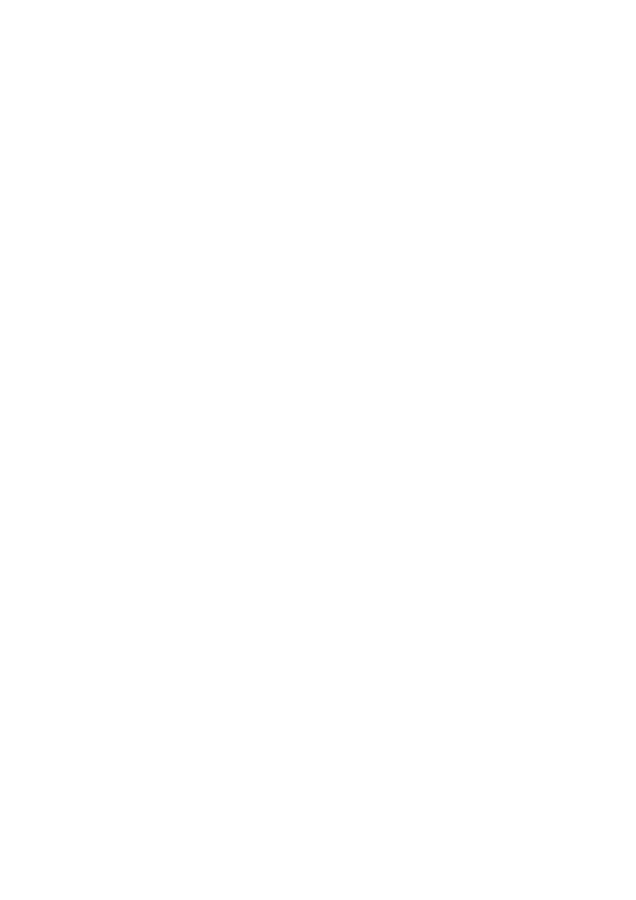
Konfiguracja funkcji skanowania i wysy
ł
ania wiadomo
ś
ci e-mail
Xerox WorkCentre M118i
52
d.
Po wy
ś
wietleniu okna dialogowego wzywaj
ą
cego do ponownego uruchomienia kliknij
przycisk
Restartuj
.
Notatka
Urzadzenie uruchomi sie ponownie, nawet jesli ekran pozostanie bez zmian.
5.
Odczekaj minut
ę
do zako
ń
czenia ponownego uruchamiania, a nast
ę
pnie kliknij przycisk
Od
ś
wie
ż
w
przegl
ą
darce internetowej.
W
łą
czanie portów poczty e-mail
1.
Kliknij kart
ę
W
ł
a
ś
ciwo
ś
ci
.
2.
Zaznacz
Stan portu
w lewym panelu.
a.
W
łą
cz porty
SNMP
,
Wy
ś
lij e-mail
i
Us
ł
uga notyfikacji o poczcie
. Nie nale
ż
y zmienia
ć
innych
ustawie
ń
portów na tej stronie.
b.
Kliknij przycisk
Zastosuj nowe ustawienia
na dole strony.
c.
Po wy
ś
wietleniu okna dialogowego wzywaj
ą
cego do ponownego uruchomienia kliknij
przycisk
Restartuj
.
3.
Odczekaj minut
ę
do zako
ń
czenia ponownego uruchamiania, a nast
ę
pnie kliknij przycisk
Od
ś
wie
ż
w
przegl
ą
darce internetowej.
Wprowadzanie ustawie
ń
SMTP
1.
Kliknij kart
ę
W
ł
a
ś
ciwo
ś
ci
.
2.
Zaznacz folder
Ustawienia protoko
ł
u
w lewym panelu, a nast
ę
pnie zaznacz opcj
ę
.
a.
Wprowad
ź
Adres serwera SMTP
.
b.
Je
ż
eli wymagane jest uwierzytelnianie SMTP, wprowad
ź
Adres serwera POP3
,
Nazw
ę
u
ż
ytkownika POP
i
Has
ł
o u
ż
ytkownika POP
.
Notatka
Adres serwera POP3 mo
ż
na wprowadzi
ć
jako adres IP lub nazw
ę
serwera.
c.
Je
ż
eli stosowana jest nazwa hosta a nie adres IP, kliknij opcj
ę
TCP/IP
w lewym panelu i sprawd
ź
,
czy pole
Adres DNS 1
zawiera adres serwera DNS. Aby uzyska
ć
wi
ę
cej informacji, patrz
Skrócona
instrukcja konfiguracji po
łą
cze
ń
sieciowych
.
d.
Kliknij przycisk
Zastosuj nowe ustawienia
na dole strony.
e.
Po wy
ś
wietleniu okna dialogowego wzywaj
ą
cego do ponownego uruchomienia kliknij
przycisk
Restartuj
.
3.
Odczekaj minut
ę
do zako
ń
czenia ponownego uruchamiania, a nast
ę
pnie kliknij przycisk
Od
ś
wie
ż
w
przegl
ą
darce internetowej.
Tworzenie pozycji w Spisie adresów do sprawdzania konfiguracji skanowania i
wysy
ł
ania wiadomo
ś
ci e-mail
1.
Kliknij kart
ę
W
ł
a
ś
ciwo
ś
ci
.
2.
Zaznacz
Spis adresów
w lewym panelu.
a.
Wpisz numer
szybkiego wybieranie numeru
z zakresu od 1 do 200, aby przypisa
ć
odbiorc
ę
testowego, a nast
ę
pnie kliknij przycisk
Edytuj
.
b.
Zaznacz opcj
ę
na li
ś
cie rozwijanej
Typ adresu
.
c.
Wpisz adres lokalnego odbiorcy poczty e-mail w polu
Adres odbiorcy
.
d.
Wprowad
ź
Nazw
ę
odbiorcy
.
e.
Kliknij przycisk
Zastosuj nowe ustawienia
.
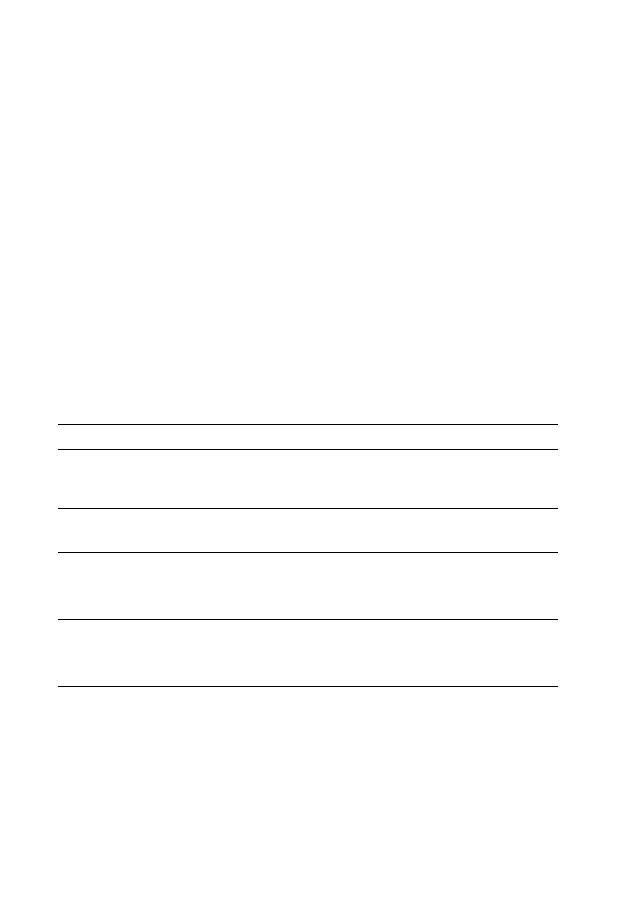
Xerox WorkCentre M118i
53
Sprawdzanie funkcji skanowania i wysy
ł
ania
wiadomo
ś
ci e-mail
Wy
ś
lij testow
ą
wiadomo
ść
e-mail, aby sprawdzi
ć
konfiguracj
ę
funkcji skanowanie i wysy
ł
anie
wiadomo
ś
ci e-mail:
1.
Za
ł
aduj próbny dokument w podajniku dokumentów.
2.
Na pulpicie sterowania naci
ś
nij przycisk
.
3.
Naci
ś
nij przycisk
Spis adresów
.
4.
W menu pod
ś
wietl niedawno utworzon
ą
pozycj
ę
spisu adresów, a nast
ę
pnie naci
ś
nij przycisk
Nast
ę
pny adres
, aby j
ą
zaznaczy
ć
.
5.
Naci
ś
nij przycisk
Wprowad
ź
.
6.
Naci
ś
nij zielony przycisk
Start
, aby zeskanowa
ć
dokument i wys
ł
a
ć
go jako za
łą
cznik do
wybranego odbiorcy.
7.
Sprawd
ź
, czy odbiorca otrzyma
ł
wiadomo
ść
e-mail oraz zeskanowany dokument jako za
łą
cznik.
Skanowanie i wysy
ł
anie wiadomo
ś
ci e-mail –
usuwanie problemów
Je
ż
eli urz
ą
dzenie zg
ł
osi b
łą
d SMTP, u
ż
yj nast
ę
puj
ą
cej tabeli do okre
ś
lenia przyczyny i rozwi
ą
zania:
Mo
ż
liwa przyczyna
Rozwi
ą
zanie
Niew
ł
a
ś
ciwa nazwa hosta
serwera pocztowego
■
Sprawd
ź
, czy zosta
ł
a wpisana prawid
ł
owa nazwa serwera poczty
internetowej firmy lub dostawcy us
ł
ug internetowych w polu Nazwa
serwera SMTP.
■
Upewnij si
ę
, czy poprawnie zosta
ł
a wpisana informacja o serwerze DNS.
Wprowadzono niepoprawny
adres e-mail w polu “Od:”
Sprawd
ź
, czy adres e-mail administratora jest poprawny. Adres e-mail musi
by
ć
zgodny z zasadami stosowanymi w serwerze poczty firmy lub dostawcy
internetowego.
Serwer poczty firmy lub
dostawcy internetowego wymaga
uwierzytelnienia
Skontaktuj si
ę
z administratorem sieciowym lub dostawc
ą
us
ł
ug internetowych,
aby dowiedzie
ć
si
ę
, czy serwer pocztowy wymaga uwierzytelnienia. Je
ż
eli tak,
za pomoc
ą
us
ł
ug internetowych CentreWare IS, zaznacz opcj
ę
„POP przed SMTP”, a nast
ę
pnie wprowad
ź
Nazw
ę
u
ż
ytkownika POP i Has
ł
o
u
ż
ytkownika POP.
Serwer pocztowy firmy lub
dostawcy internetowego nie
pozwala na przesy
ł
anie poczty
za pomoc
ą
standardowego
numeru portu 25
Skontaktuj si
ę
z administratorem systemu lub dostawc
ą
us
ł
ug internetowych,
aby sprawdzi
ć
, czy port 25 jest stosowany do us
ł
ugi pocztowej. Je
ż
eli nie,
uzyskaj informacje o porcie u
ż
ywanym do us
ł
ugi pocztowej, a nast
ę
pnie
skonfiguruj go za pomoc
ą
us
ł
ug internetowych CentreWare IS.
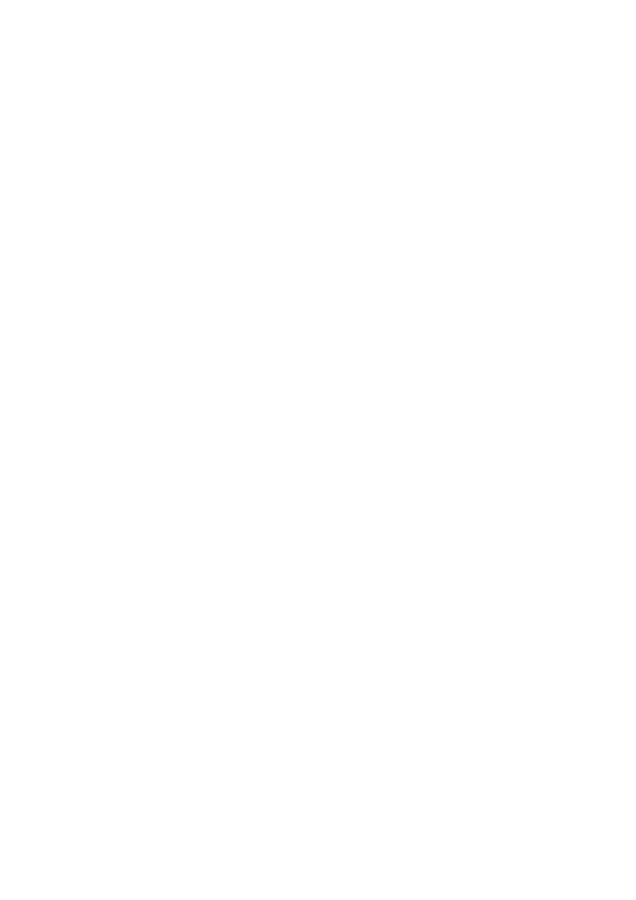
Skanowanie i wysy
ł
anie wiadomo
ś
ci e-mail – usuwanie problemów
Xerox WorkCentre M118i
54
Оглавление
- Scan to E-mail Quick Setup Guide
- Petit guide d'installation de l'option de numérisation vers courriel
- Guida all'installazione rapida di scansione su e-mail
- Kurzanleitung: E-Mail-Scannen
- Guía de configuración rápida de Escanear a E-mail
- Guia de Configuração Rápida de Digitalizar para E-mail
- P ř íru č ka rychlého nastavení snímání do e-mailu
- Skrócona instrukcja konfiguracji skanowania i wysy ł ania wiadomo ś ci e-mail
- Gyorsútmutató az e-mailbe szkennelési funkció beállításához
- Ghid de Programare Rapid ă pentru Scanare c ă tre E-mail
- E-postaya Tarama H ı zl ı Kurulum K ı lavuzu

